Ce tutoriel explique comment créer un service de chat en plusieurs parties et en temps réel à l'aide de WebSockets avec une connexion persistante pour la communication bidirectionnelle. Avec WebSockets, le client et le serveur peuvent envoyer des messages sans interroger le serveur.
Bien que vous puissiez configurer Cloud Run pour utiliser l'affinité de session, il s'agit d'une affinité optimale, ce qui signifie que toute nouvelle requête peut toujours être acheminée vers une instance différente. Par conséquent, les messages des utilisateurs du service de chat doivent être synchronisés entre toutes les instances, et pas seulement entre les clients connectés à une instance.
Présentation de la conception
Cet exemple de service de chat utilise une instance Memorystore pour Redis afin de stocker et de synchroniser les messages des utilisateurs sur toutes les instances. Redis utilise un mécanisme Pub/Sub, à ne pas confondre avec le produit Cloud Pub/Sub, pour transmettre les données aux clients abonnés connectés à une instance, et ainsi éliminer les interrogations HTTP pour les mises à jour.
Toutefois, même avec les mises à jour push, toute instance créée ne reçoit que les nouveaux messages envoyés au conteneur. Pour charger les messages précédents, l'historique des messages doit être stocké et récupéré à partir d'une solution de stockage persistant. Cet exemple utilise les fonctionnalités traditionnelles de Redis d'un store d'objets pour mettre en cache et récupérer l'historique des messages.
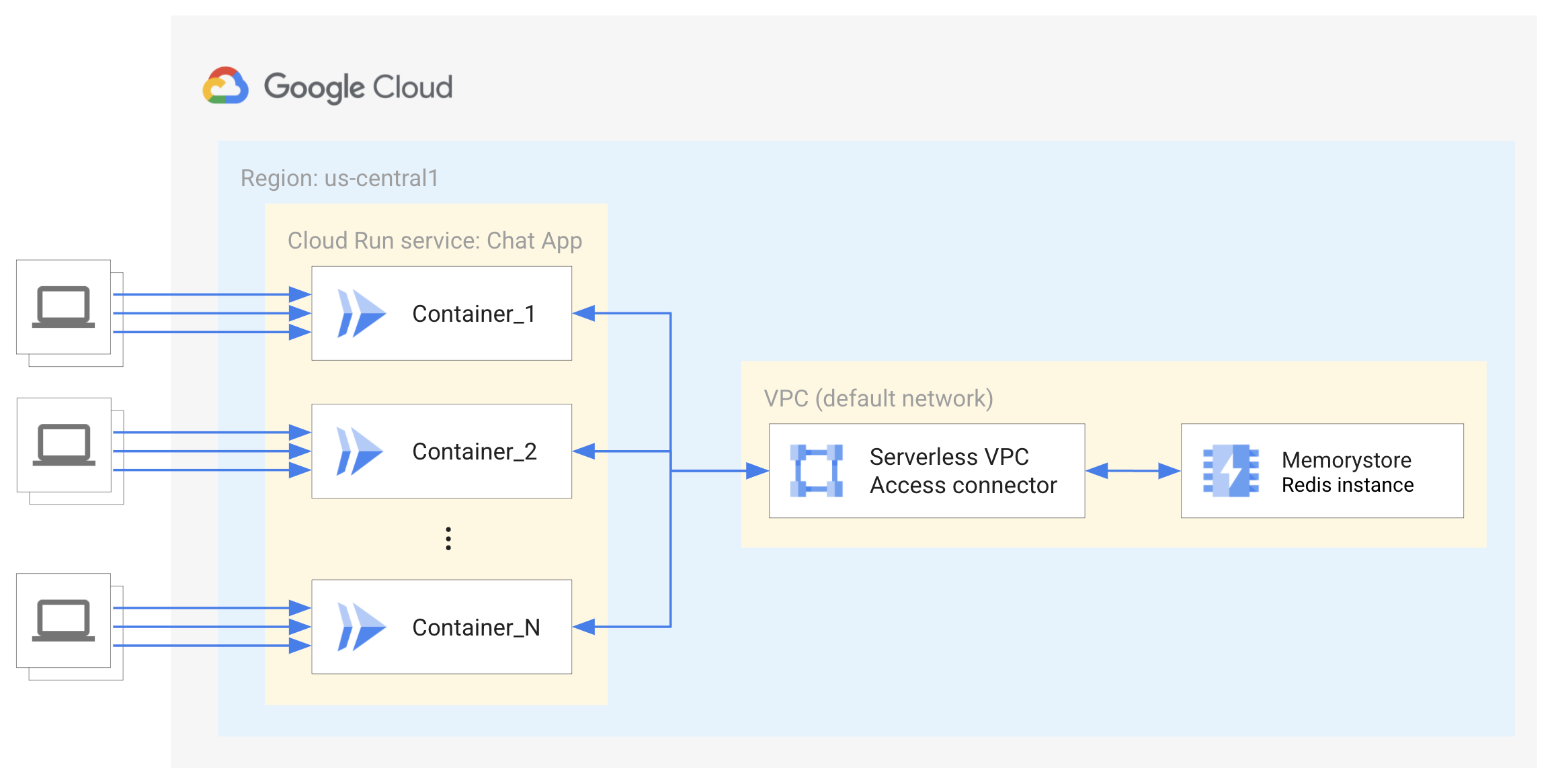
L'instance Redis est protégée contre Internet à l'aide d'adresses IP privées avec un accès contrôlé et limitée aux services exécutés sur le même réseau privé virtuel que l'instance Redis. Par conséquent, un connecteur d'accès au VPC sans serveur est nécessaire pour que le service Cloud Run se connecte à Redis. En savoir plus sur l'accès au VPC sans serveur.
Limites
Ce tutoriel ne montre pas l'authentification de l'utilisateur final ni la mise en cache de session. Pour en savoir plus sur l'authentification des utilisateurs finaux, consultez le tutoriel Cloud Run sur l'authentification des utilisateurs finaux.
Ce tutoriel ne met pas en œuvre une base de données telle que Firestore pour le stockage et la récupération illimités de l'historique des messages de chat.
Des éléments supplémentaires sont nécessaires pour que cet exemple de service soit prêt pour la production. Une instance Redis de niveau standard est recommandée pour fournir une haute disponibilité à l'aide de la réplication et du basculement automatique.
Configurer les valeurs par défaut pour gcloud
Pour configurer gcloud avec les valeurs par défaut pour votre service Cloud Run, procédez comme suit :
Définissez le projet par défaut :
gcloud config set project PROJECT_ID
Remplacez PROJECT_ID par le nom du projet que vous avez créé pour ce tutoriel.
Configurez gcloud pour la région choisie :
gcloud config set run/region REGION
Remplacez REGION par la région Cloud Run compatible de votre choix.
Emplacements Cloud Run
Cloud Run est régional, ce qui signifie que l'infrastructure qui exécute vos services Cloud Run est située dans une région spécifique et gérée par Google pour être disponible de manière redondante dans toutes les zones de cette région.
Lors de la sélection de la région dans laquelle exécuter vos services Cloud Run, vous devez tout d'abord considérer vos exigences en matière de latence, de disponibilité et de durabilité.
Vous pouvez généralement sélectionner la région la plus proche de vos utilisateurs, mais vous devez tenir compte de l'emplacement des autres Google Cloudproduits utilisés par votre service Cloud Run.
L'utilisation conjointe de produits Google Cloud dans plusieurs emplacements peut avoir une incidence sur la latence et le coût de votre service.
Cloud Run est disponible dans les régions suivantes :
Soumis aux tarifs de niveau 1
asia-east1(Taïwan)asia-northeast1(Tokyo)asia-northeast2(Osaka)asia-south1(Mumbai, Inde)europe-north1(Finlande)Faibles émissions de CO2
europe-north2(Stockholm)Faibles émissions de CO2
europe-southwest1(Madrid)Faibles émissions de CO2
europe-west1(Belgique)Faibles émissions de CO2
europe-west4(Pays-Bas)Faibles émissions de CO2
europe-west8(Milan)europe-west9(Paris)Faibles émissions de CO2
me-west1(Tel Aviv)northamerica-south1(Mexique)us-central1(Iowa)Faibles émissions de CO2
us-east1(Caroline du Sud)us-east4(Virginie du Nord)us-east5(Columbus)us-south1(Dallas)Faibles émissions de CO2
us-west1(Oregon)Faibles émissions de CO2
Soumis aux tarifs de niveau 2
africa-south1(Johannesburg)asia-east2(Hong Kong)asia-northeast3(Séoul, Corée du Sud)asia-southeast1(Singapour)asia-southeast2(Jakarta)asia-south2(Delhi, Inde)australia-southeast1(Sydney)australia-southeast2(Melbourne)europe-central2(Varsovie, Pologne)europe-west10(Berlin)europe-west12(Turin)europe-west2(Londres, Royaume-Uni)Faibles émissions de CO2
europe-west3(Francfort, Allemagne)europe-west6(Zurich, Suisse)Faibles émissions de CO2
me-central1(Doha)me-central2(Dammam)northamerica-northeast1(Montréal)Faibles émissions de CO2
northamerica-northeast2(Toronto)Faibles émissions de CO2
southamerica-east1(São Paulo, Brésil)Faibles émissions de CO2
southamerica-west1(Santiago, Chili)Faibles émissions de CO2
us-west2(Los Angeles)us-west3(Salt Lake City)us-west4(Las Vegas)
Si vous avez déjà créé un service Cloud Run, vous pouvez afficher la région dans le tableau de bord Cloud Run de la consoleGoogle Cloud .
Récupérer l'exemple de code
Pour récupérer l’exemple de code à utiliser, procédez comme suit :
Clonez l'exemple de dépôt sur votre ordinateur local :
Node.js
git clone https://github.com/GoogleCloudPlatform/nodejs-docs-samples.git
Vous pouvez également télécharger l'exemple en tant que fichier ZIP et l'extraire.
Accédez au répertoire contenant l'exemple de code Cloud Run :
Node.js
cd nodejs-docs-samples/run/websockets/
Comprendre le code
Socket.io est une bibliothèque qui permet une communication bidirectionnelle en temps réel entre le navigateur et le serveur. Bien que Socket.io ne soit pas une implémentation WebSocket, il encapsule la fonctionnalité pour fournir une API plus simple pour plusieurs protocoles de communication avec des fonctionnalités supplémentaires, telles qu'une fiabilité améliorée, une reconnexion automatique et la diffusion à tous ou à un sous-ensemble de clients.
Intégration côté client
Le client instancie une nouvelle instance de socket pour chaque connexion. Comme cet exemple est côté serveur, il n'est pas nécessaire de définir l'URL du serveur. L'instance de socket peut émettre et écouter des événements.
Intégration côté serveur
Du côté du serveur, le serveur Socket.io est initialisé et associé au serveur HTTP. Comme pour le client, une fois que le serveur Socket.io établit une connexion avec le client, une instance de socket est créée pour chaque connexion pouvant être utilisée pour émettre et écouter des messages. Socket.io fournit également une interface simple pour créer des "salles" ou un canal arbitraire que les sockets peuvent rejoindre et quitter.
Socket.io fournit également un adaptateur Redis pour diffuser des événements à tous les clients, quel que soit le serveur qui diffuse le socket. Socket.io n'utilise que le mécanisme Pub/Sub de Redis et ne stocke aucune donnée.
L'adaptateur Redis de Socket.io peut réutiliser le client Redis utilisé pour stocker l'historique des messages de la salle. Chaque conteneur crée une connexion à l'instance Redis et Cloud Run peut créer un grand nombre d'instances. Ce nombre est bien inférieur aux 65 000 connexions que Redis peut prendre en charge. Si vous devez gérer cette quantité de trafic, vous devez également évaluer le débit du connecteur d'accès au VPC sans serveur.
Reconnexion
Le délai avant expiration maximal de Cloud Run est de 60 minutes. Vous devez donc ajouter une logique de reconnexion pour les délais d'expiration possibles. Dans certains cas, Socket.io tente automatiquement de se reconnecter après les événements de déconnexion ou d'erreur de connexion. Rien ne garantit que le client se reconnectera à la même instance.
Les instances seront conservées si une connexion active est établie jusqu'à ce que toutes les requêtes soient fermées ou expirent. Même si vous utilisez l'affinité de session Cloud Run, vous pouvez équilibrer la charge des nouvelles requêtes dans des conteneurs actifs, ce qui permet aux conteneurs d'effectuer un scaling vertical. Si vous craignez qu'un grand nombre de conteneurs persistent après un pic de trafic, vous pouvez réduire la valeur du délai maximal pour que les sockets inutilisés soient nettoyés plus fréquemment.
Transmettre le service
Créer une instance Memorystore pour Redis :
gcloud redis instances create INSTANCE_ID --size=1 --region=REGION
Remplacez INSTANCE_ID par le nom de l'instance, tel que
my-redis-instance, et REGION_ID par la région pour toutes vos ressources et tous vos services, par exempleeurope-west1.Une plage d'adresses IP de la plage de réseau de service par défaut sera automatiquement attribuée à l'instance. Ce tutoriel utilise 1 Go de mémoire pour le cache local de messages dans l'instance Redis. En savoir plus sur la détermination de la taille initiale d'une instance Memorystore pour votre cas d'utilisation.
Configurer un connecteur d'accès au VPC sans serveur :
Pour se connecter à votre instance Redis, votre service Cloud Run doit avoir accès au réseau VPC autorisé de votre instance Redis.
Chaque connecteur VPC nécessite son propre sous-réseau
/28pour y placer des instances. Cette plage d'adresses IP ne doit pas chevaucher les réservations d'adresses IP existantes sur votre réseau VPC. Par exemple,10.8.0.0(/28) fonctionnera dans la plupart des nouveaux projets ou vous pourrez spécifier une autre plage d'adresses IP personnalisée inutilisée, telle que10.9.0.0(/28). Vous pouvez afficher les plages d'adresses IP actuellement réservées dans la consoleGoogle Cloud .gcloud compute networks vpc-access connectors create CONNECTOR_NAME \ --region REGION \ --range "10.8.0.0/28"
Remplacez CONNECTOR_NAME par le nom de votre connecteur.
Cette commande crée un connecteur dans le réseau VPC par défaut, identique à l'instance Redis, avec la taille de machine
e2-micro. L'augmentation de la taille de la machine du connecteur peut améliorer son débit, mais également augmenter les coûts. Le connecteur doit également se trouver dans la même région que l'instance Redis. Découvrez comment configurer l'accès au VPC sans serveur.Définissez une variable d'environnement avec l'adresse IP du réseau autorisé de votre instance Redis :
export REDISHOST=$(gcloud redis instances describe INSTANCE_ID --region REGION --format "value(host)")
Créez un compte de service qui servira d'identité de service. Par défaut, il ne dispose d'aucun autre droit que l'abonnement au projet.
gcloud iam service-accounts create chat-identity gcloud projects add-iam-policy-binding PROJECT_ID \ --member=serviceAccount:chat-identity@PROJECT_ID.iam.gserviceaccount.com \ --role=roles/serviceusage.serviceUsageConsumer
Créez et déployez l'image de conteneur dans Cloud Run :
gcloud run deploy chat-app --source . \ --vpc-connector CONNECTOR_NAME \ --allow-unauthenticated \ --timeout 3600 \ --service-account chat-identity \ --update-env-vars REDISHOST=$REDISHOST
Répondez aux invites pour installer les API requises en répondant
ylorsque vous y êtes invité. Vous ne devez procéder à cette opération qu'une fois par projet. Répondez aux autres invites en fournissant la plate-forme et la région, si vous n'avez pas défini les paramètres par défaut pour celles-ci, comme décrit sur la page de configuration. En savoir plus sur le déploiement à partir de code source.
Essayez-le !
Pour tester le service complet :
Accédez dans votre navigateur à l'URL fournie par l'étape de déploiement ci-dessus.
Ajoutez votre nom et un salon de discussion pour vous connecter.
Envoie un message au salon !
Si vous décidez de poursuivre le développement de ces services, n'oubliez pas qu'ils ont un accès IAM restreint au reste de Google Cloud . Des rôles IAM supplémentaires devront donc leur être attribués afin de pouvoir accéder à de nombreux autres services.

